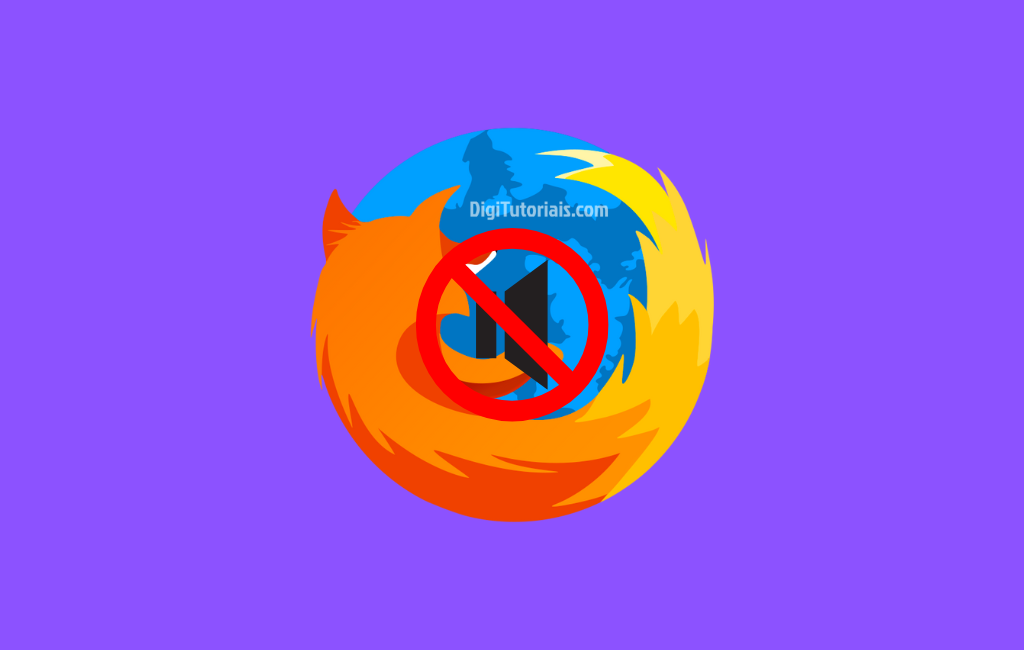
Firefox sem som: soluções para restaurar o áudio
O Firefox é conhecido pela sua segurança, flexibilidade e velocidade. No entanto, muitos usuários enfrentam um problema específico que pode ser frustrante: a ausência de som no navegador. A situação do “Firefox sem som” ou “Firefox não sai som” pode interferir na experiência do usuário, especialmente ao assistir vídeos, ouvir música ou acessar conteúdos que exigem áudio. Neste artigo, vamos explorar as possíveis causas e apresentar soluções para resolver o problema e garantir que o áudio do Firefox funcione sem interrupções.
Principais motivos para o problema de som no Firefox
Existem várias razões para que o Firefox apresente problemas de áudio. Estes vão desde configurações incorretas até conflitos com extensões, drivers ou problemas no próprio sistema operacional.
- Configurações de áudio do sistema: O som pode estar desativado ou redirecionado para outro dispositivo de saída.
- Conflito com plugins e extensões: Alguns plugins podem interferir na reprodução de áudio do navegador.
- Falha nos drivers de áudio: Drivers desatualizados ou corrompidos podem fazer com que o Firefox perca o som.
- Cache corrompido: Arquivos temporários ou cache do navegador podem atrapalhar a reprodução de som em sites específicos.
Agora, vamos ver como resolver cada uma dessas possíveis causas.
Verificando configurações de som no sistema
Para começar, é essencial verificar se o problema de áudio não está nas configurações gerais do sistema.
Confirme o dispositivo de saída de som
No Windows, vá para o ícone de som na barra de tarefas. Clique com o botão direito e selecione Abrir Configurações de Som. Verifique se o dispositivo de saída correto está selecionado.Checar o mixer de volume
Abra o Mixer de Volume e verifique se o Firefox não está com o som silenciado.
“O Mixer de Volume do Windows permite configurar o volume individual de cada aplicação que está em execução” – Wikipedia
- Verificar conexões de áudio
Se você usa fones de ouvido Bluetooth ou conectados via cabo, teste outros dispositivos para ver se o som volta ao normal.
Soluções para o Firefox sem som
Agora que você verificou as configurações do sistema, vamos resolver possíveis falhas específicas do Firefox.
Limpeza de cache e cookies
O cache corrompido pode afetar diversos elementos do navegador, incluindo o áudio. Limpar esses dados pode restaurar o funcionamento do som.
- No Firefox, vá para Configurações e selecione Privacidade e Segurança.
- Em Cookies e dados de sites, clique em Limpar dados e selecione Cache.
- Após a limpeza, reinicie o navegador.
Atualizando o Firefox
Certifique-se de que está usando a versão mais recente do Firefox, pois versões antigas podem ter bugs corrigidos em atualizações recentes.
- Acesse Ajuda no menu do Firefox e clique em Sobre o Firefox.
- Caso exista uma atualização disponível, ela será baixada automaticamente.
- Reinicie o Firefox após a atualização.
Desabilitando extensões do Firefox
Certas extensões podem interferir nos sons reproduzidos pelo navegador. Tente desativá-las para diagnosticar o problema.
- Acesse o menu Complementos no Firefox.
- Desative todas as extensões temporariamente.
- Reinicie o navegador e verifique o som. Caso o áudio volte, reative as extensões uma a uma para descobrir qual está causando o problema.
Corrigindo o som através do about:config
O Firefox permite ajustes avançados na página about:config, onde você pode alterar configurações que não estão disponíveis na interface principal.
- Digite
about:configna barra de endereços do Firefox e pressione Enter. - Clique em Aceitar o risco e continuar para abrir as opções avançadas.
- Procure pela opção
media.autoplay.defaulte certifique-se de que está definida como0, o que permite o som automaticamente.
Reinstalando drivers de áudio
Se o problema de som persiste, talvez a solução seja reinstalar os drivers de áudio. Veja como fazer:
- No Gerenciador de Dispositivos, localize a seção de Controladores de som, vídeo e jogos.
- Clique com o botão direito no dispositivo de áudio e selecione Desinstalar dispositivo.
- Reinicie o computador para que o Windows reinstale os drivers automaticamente.
Perguntas frequentes (FAQ)
O que fazer se o Firefox está sem som em apenas alguns sites?
Alguns sites possuem configurações próprias de áudio, ou o Firefox pode estar bloqueando sons automáticos. Verifique as permissões de som do navegador.
Posso usar plugins específicos para controlar o áudio no Firefox?
Sim, há plugins que controlam o áudio. Contudo, use apenas plugins confiáveis para evitar interferências e problemas de segurança.
Atualizar o Firefox resolve o problema de áudio?
Sim, a atualização pode resolver, pois problemas de som podem ser causados por bugs que foram corrigidos em versões mais recentes.





Comentários